宽带叠加
宽带叠加
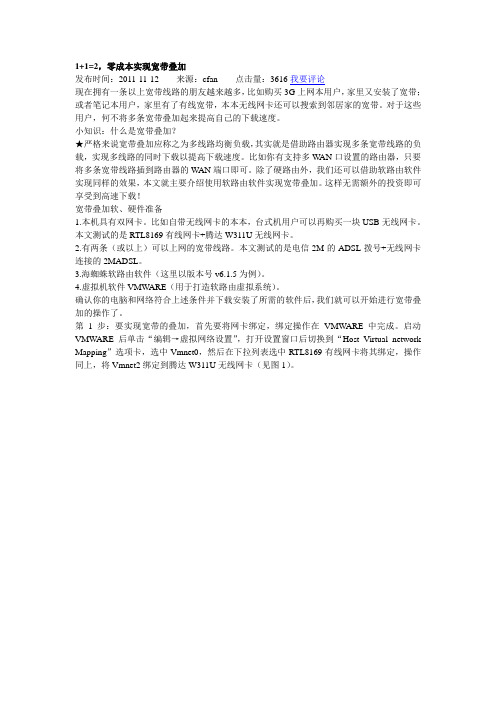
1+1=2,零成本实现宽带叠加发布时间:2011-11-12 来源:cfan 点击量:3616 我要评论现在拥有一条以上宽带线路的朋友越来越多,比如购买3G上网本用户,家里又安装了宽带;或者笔记本用户,家里有了有线宽带,本本无线网卡还可以搜索到邻居家的宽带。
对于这些用户,何不将多条宽带叠加起来提高自己的下载速度。
小知识:什么是宽带叠加?★严格来说宽带叠加应称之为多线路均衡负载,其实就是借助路由器实现多条宽带线路的负载,实现多线路的同时下载以提高下载速度。
比如你有支持多W AN口设置的路由器,只要将多条宽带线路插到路由器的W AN端口即可。
除了硬路由外,我们还可以借助软路由软件实现同样的效果,本文就主要介绍使用软路由软件实现宽带叠加。
这样无需额外的投资即可享受到高速下载!宽带叠加软、硬件准备1.本机具有双网卡。
比如自带无线网卡的本本,台式机用户可以再购买一块USB无线网卡。
本文测试的是RTL8169有线网卡+腾达W311U无线网卡。
2.有两条(或以上)可以上网的宽带线路。
本文测试的是电信2M的ADSL拨号+无线网卡连接的2MADSL。
3.海蜘蛛软路由软件(这里以版本号v6.1.5为例)。
4.虚拟机软件VMW ARE(用于打造软路由虚拟系统)。
确认你的电脑和网络符合上述条件并下载安装了所需的软件后,我们就可以开始进行宽带叠加的操作了。
第1步:要实现宽带的叠加,首先要将网卡绑定,绑定操作在VMWARE中完成。
启动VMW ARE后单击“编辑→虚拟网络设置”,打开设置窗口后切换到“Host Virtual network Mapping”选项卡,选中Vmnet0,然后在下拉列表选中RTL8169有线网卡将其绑定,操作同上,将Vmnet2绑定到腾达W311U无线网卡(见图1)。
图1:VMW ARE中绑定网卡第2步:单击“文件→新建虚拟机”,按向导的提示建立一个Linux系统虚拟机(硬盘分配1GB空间、内存分配256MB,网卡使用“桥接方式”即可)。
多WAN口路由器能否叠加带宽

多WAN口路由器能否叠加带宽一、为什么要有多WAN口?路由器连接多条宽带的目的主要有以下三个:增加带宽:上网主机可以通过任意宽带上网,从应用角度讲,相当于一条更高速的带宽。
冗余备份:如果其中一条宽带出现故障,可以使用其他宽带上网,保证网络畅通无中断。
ISP选路:即所谓的“访问联通走联通,访问电信走电信”,使得访问目的走正确路径。
二、多条宽带的带宽是否可以叠加?答:从两个方面考虑:[1] 对整个局域网来说,出口带宽数量多了,相当于总带宽上升,这样是可以起到叠加效果。
[2] 针对特定主机来说,多条宽带能否叠加,与主机的应用有关系。
我们以一个列子来解答:主机A所在网络的接口路由器拉了两条宽带,如下:。
不考虑其他主机占用带宽时,内网主机A的上网带宽是多少呢?上传:主机向外网某服务器上传最大速度为64KBps(512Kbps)或者2.5MBps(20Mbps)。
原因是给同一个服务器上传时只能走某一个WAN口。
比如QQ上传邮件附件、百度网盘上传等。
如果是多链接上传,上传速度可以叠加。
下载下载包括两种,多链接下载和单链接下载:多链接下载:如在迅雷上开启下载,资源数大于1则表示多链接,此时带宽可以达到24M,也就是WAN口带宽可以叠加。
常见应用如P2P下载、P2P视频等。
单链接下载:如右击>> 目标另存为,将某个文件保存在本地。
这种下载是点到点下载,只能走固定的WAN口,所以下载速率为500KBps(4Mbps)或2.5MBps(20Mbps),无法叠加。
常见应用如在某公司网站下载资料。
网页一般都是单链接,最大只能体验某WAN口的最大带宽。
三、疑问解答[1] 如果开启多个单链接下载能叠加吗?正常情况下是可以实现叠加的,多个单链接即相当于多链接。
但要求目标服务器不同,否则依旧是点到点的传输。
[2] 迅雷下载一定是多链接吗?不一定,判断是否为多链接,需要看迅雷上可用资源数量,如果为1,则表示单链接。
[3] 多链接下载一定可以叠加吗?一般情况下,多链接下载是可以叠加的。
家里有两条电信100M光纤,如何才能叠加网速?
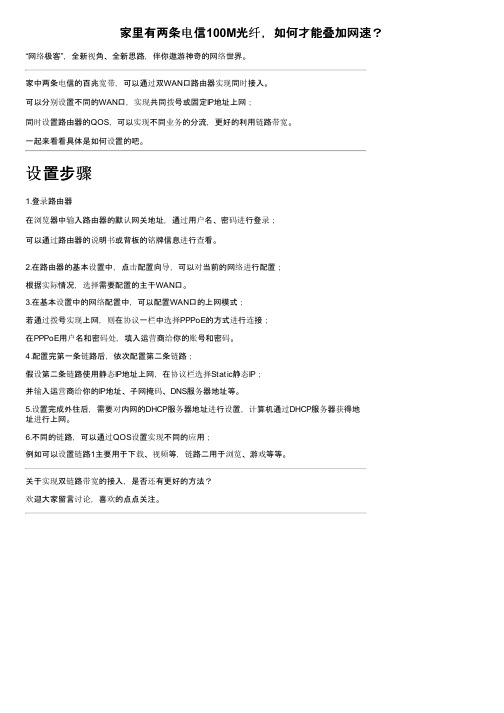
家里有两条电信100M光纤,如何才能叠加网速?“网络极客”,全新视角、全新思路,伴你遨游神奇的网络世界。
家中两条电信的百兆宽带,可以通过双WAN口路由器实现同时接入。
可以分别设置不同的WAN口,实现共同拨号或固定IP地址上网;
同时设置路由器的QOS,可以实现不同业务的分流,更好的利用链路带宽。
一起来看看具体是如何设置的吧。
设置步骤
1.登录路由器
在浏览器中输入路由器的默认网关地址,通过用户名、密码进行登录;
可以通过路由器的说明书或背板的铭牌信息进行查看。
2.在路由器的基本设置中,点击配置向导,可以对当前的网络进行配置;
根据实际情况,选择需要配置的主干WAN口。
3.在基本设置中的网络配置中,可以配置WAN口的上网模式;
若通过拨号实现上网,则在协议一栏中选择PPPoE的方式进行连接;
在PPPoE用户名和密码处,填入运营商给你的账号和密码。
4.配置完第一条链路后,依次配置第二条链路;
假设第二条链路使用静态IP地址上网,在协议栏选择Static静态IP;
并输入运营商给你的IP地址、子网掩码、DNS服务器地址等。
5.设置完成外往后,需要对内网的DHCP服务器地址进行设置,计算机通过DHCP服务器获得地
址进行上网。
6.不同的链路,可以通过QOS设置实现不同的应用;
例如可以设置链路1主要用于下载、视频等,链路二用于浏览、游戏等等。
关于实现双链路带宽的接入,是否还有更好的方法?
欢迎大家留言讨论,喜欢的点点关注。
软路由实现双WAN口带宽叠加-〖无线组网〗-三恩论坛--无线网络讨论,wlan无...

软路由实现双WAN口带宽叠加-〖无线组网〗-三恩论坛--无线网络讨论,wlan无...前几天在论坛里晒了下我的双WAN,有不少同学提出要我把详细的步骤写出来,今天我就应大家的要求,在这里给总结一下。
其实我写东西的功力实在是拿不出手的,没办法,我只好把当初研究学习用的资料做个整理,来个借花献佛好了,希望同学们不要在意我剽窃别人的文章啊。
一、硬件条件1、要实现双WAN并能实现带宽的叠加,那自然要有两个宽带了,这是必须的,至于怎么弄两个宽带,那我就不多说了,自己想办法去。
2、要有两个网卡,不必太在意是无线网卡还是有线网卡,在我的“晒晒俺的双wan”一贴中有同学提出海蜘蛛(一个软路由软件)是否支持无线网卡,在这里我可以很负责任的告诉你在VMware Workstation虚拟机上是支持的,因为我用的就是一块INTEL 3945 无线网卡。
3、下载必要的软件,我这里就不写下载地址了,在网上连必要的软件都淘不来的,那也没必要再往下看了(没有贬低什么人的意思)。
二、言归正传在windows系统上运行VMware Workstation虚拟机软件。
而且基于虚拟机的话,电脑还可以在windows系统下正常做事情,并不像一些方案专门要独占一台电脑来做路由。
还有一个好处就是可以相对比较方便的添加更多的物理网卡,叠加更多的线路带宽。
无线网卡就不必多说了,像萨基姆760N这种性能不错的USB网卡仅30元左右。
有线网卡的话,PCI或PCI-E等等的网卡由于插槽数有限,插不了很多。
如果用多口的网卡价格又贵上很多。
怎么办?我们可以用USB 网卡,USB2.0的百兆网卡仅20元左右,配合USB HUB或者Card Bus转USB卡之类的,可以拓展出很多个USB口,网卡可以轻易增加很多个。
然后用虚拟机桥接给虚拟网卡即可。
1、先下载软件:虚拟机请使用V6.0以上版本,V5版本会出现海蜘蛛安装时不识别虚拟硬盘的情况。
另外绿色版的VMware有可能会出现错误,譬如海蜘蛛FAQ中推荐的20MB绿盟版,添加虚拟网卡报错。
newifi新路由刷潘多拉固件后通过mwan3实现有线+无线宽带叠加教程?
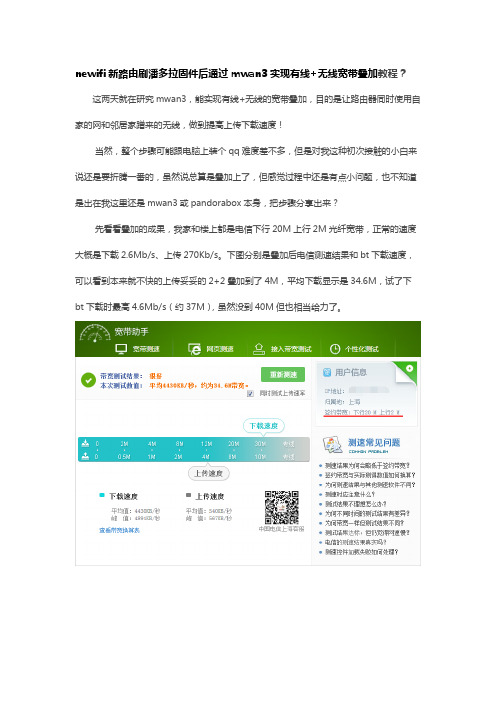
newifi新路由刷潘多拉固件后通过mwan3实现有线+无线宽带叠加教程?这两天就在研究mwan3,能实现有线+无线的宽带叠加,目的是让路由器同时使用自家的网和邻居家蹭来的无线,做到提高上传下载速度!当然,整个步骤可能跟电脑上装个qq难度差不多,但是对我这种初次接触的小白来说还是要折腾一番的,虽然说总算是叠加上了,但感觉过程中还是有点小问题,也不知道是出在我这里还是mwan3或pandorabox本身,把步骤分享出来?先看看叠加的成果,我家和楼上都是电信下行20M上行2M光纤宽带,正常的速度大概是下载2.6Mb/s、上传270Kb/s。
下图分别是叠加后电信测速结果和bt下载速度,可以看到本来就不快的上传妥妥的2+2叠加到了4M,平均下载显示是34.6M,试了下bt下载时最高4.6Mb/s(约37M),虽然没到40M但也相当给力了。
进入正题,mwan3能做的不少,这边只是测试有线跟无线的叠加。
讲具体步骤前先看下整个示意图,注意lan口的ip设置要保证和各wan口的ip段错开。
一、无线桥接。
这是大前提必须要能桥接上并能上网,不然也没有后面叠加的事了。
进入Pandorabox的管理界面→网络→无线,点击2.4g信号右侧的搜索会扫描出附近的其他无线信号,找到要桥接的那个点击加入。
然后会出现设置页,输入这个无线的密码,更改网络名称为wan2。
第一行“重置无线配置”保持默认不勾选,防火墙规则保持默认选wan。
提交后会看到无线下面多了那个桥接的SSID,模式是“Client”。
网络接口下多了之前新增的“wan2”。
我这wan2显示的数据都是0,mac克隆了也不显示,刚开始以为桥接没成功。
后来电脑直接连楼上无线进路由器管理页面看显示newifi是连着的,再回头进Pandorabox把有线的wan口先断开,再开网页发现确实能上网,进电信网络测试显示的也是楼上家的账号,但wan2的数据仍旧显示0,不知道是不是Pandorabox的问题。
多个无线网络网速怎么叠加

多个无线网络网速怎么叠加
随着无线网络的快速发展,无线网络控制系统逐渐成为控制界的热点研究方向,那么你知道多个无线网络网速怎么叠加吗?下面是店铺整理的一些关于多个无线网络网速叠加的相关资料,供你参考。
多个无线网络网速叠加的方法:
将两个无线网卡连接电脑安装驱动,确认工作正常。
双网卡同时连接wifi。
(这里连接的是移动的Wlan,要单独连接并设置成“自动登录”后再同时连接。
)
查看wifi“信道”。
打开cmd输入“
netsh wlan sh i
查看两个网络的信道,两个wifi信道不能相同且相差5个,比如1和6或者6和11,否则会干扰,而且干扰的很厉害,叠加起来还不如单个网卡...具体百度。
设置“接口跃点数”(很重要!)
右击无线网络→属性→选中“Internet 协议版本4”→属性→高级→接口跃点数,设置成20再把另一个网络设置成50,具体原由自行百度。
有说需要设置成一样或者要更高一些,数值并不固定,自行修改测试。
打开“任务管理器”查看“性能”,下载任务时如果两个WLAN 都有流量在跑说明叠加正常。
如果一个没有流量可以尝试重新连接,或者设置跃点数。
如何实现一个无线网卡 同时连接多个AP叠加宽带
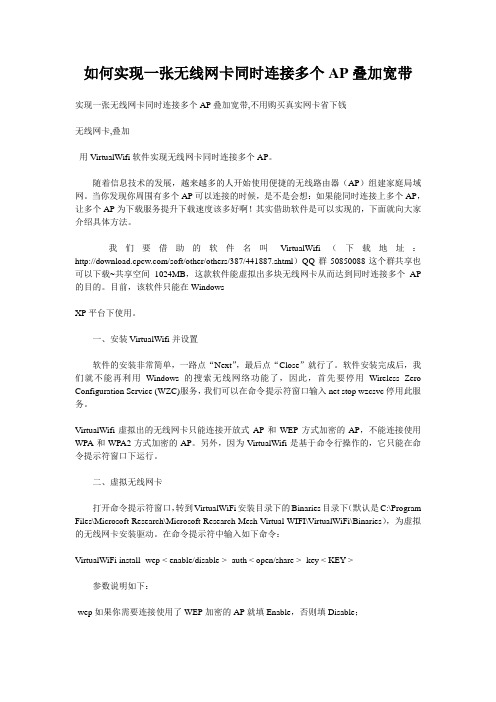
如何实现一张无线网卡同时连接多个AP叠加宽带实现一张无线网卡同时连接多个AP叠加宽带,不用购买真实网卡省下钱无线网卡,叠加用VirtualWifi软件实现无线网卡同时连接多个AP。
随着信息技术的发展,越来越多的人开始使用便捷的无线路由器(AP)组建家庭局域网。
当你发现你周围有多个AP可以连接的时候,是不是会想:如果能同时连接上多个AP,让多个AP为下载服务提升下载速度该多好啊!其实借助软件是可以实现的,下面就向大家介绍具体方法。
我们要借助的软件名叫VirtualWifi(下载地址:/soft/other/others/387/441887.shtml)QQ群50850088这个群共享也可以下载~共享空间1024MB,这款软件能虚拟出多块无线网卡从而达到同时连接多个AP 的目的。
目前,该软件只能在WindowsXP平台下使用。
一、安装VirtualWifi并设置软件的安装非常简单,一路点“Next”,最后点“Close”就行了。
软件安装完成后,我们就不能再利用Windows的搜索无线网络功能了,因此,首先要停用Wireless Zero Configuration Service (WZC)服务,我们可以在命令提示符窗口输入net stop wzcsvc停用此服务。
VirtualWifi虚拟出的无线网卡只能连接开放式AP和WEP方式加密的AP,不能连接使用WPA和WPA2方式加密的AP。
另外,因为VirtualWifi是基于命令行操作的,它只能在命令提示符窗口下运行。
二、虚拟无线网卡打开命令提示符窗口,转到VirtualWiFi安装目录下的Binaries目录下(默认是C:\Program Files\Microsoft Research\Microsoft Research Mesh Virtual WIFI\VirtualWiFi\Binaries),为虚拟的无线网卡安装驱动。
在命令提示符中输入如下命令:VirtualWiFi install -wep < enable/disable > -auth < open/share > -key < KEY >参数说明如下:-wep如果你需要连接使用了WEP加密的AP就填Enable,否则填Disable;-auth后面填的是验证方法,开放式验证就填open,共享式密钥就填share;-key后面填写密码,如果前面wep填的是Disable就不用填写该命令参数。
ikuai带宽叠加原理
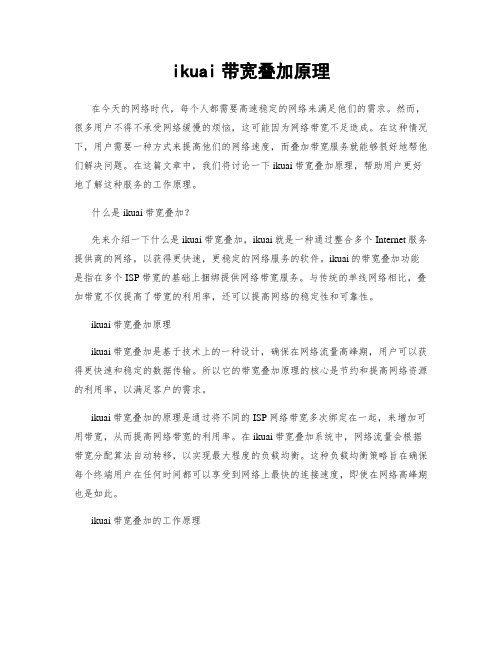
ikuai带宽叠加原理在今天的网络时代,每个人都需要高速稳定的网络来满足他们的需求。
然而,很多用户不得不承受网络缓慢的烦恼,这可能因为网络带宽不足造成。
在这种情况下,用户需要一种方式来提高他们的网络速度,而叠加带宽服务就能够很好地帮他们解决问题。
在这篇文章中,我们将讨论一下ikuai带宽叠加原理,帮助用户更好地了解这种服务的工作原理。
什么是ikuai带宽叠加?先来介绍一下什么是ikuai带宽叠加,ikuai就是一种通过整合多个Internet服务提供商的网络,以获得更快速,更稳定的网络服务的软件。
ikuai的带宽叠加功能是指在多个ISP带宽的基础上捆绑提供网络带宽服务。
与传统的单线网络相比,叠加带宽不仅提高了带宽的利用率,还可以提高网络的稳定性和可靠性。
ikuai带宽叠加原理ikuai带宽叠加是基于技术上的一种设计,确保在网络流量高峰期,用户可以获得更快速和稳定的数据传输。
所以它的带宽叠加原理的核心是节约和提高网络资源的利用率,以满足客户的需求。
ikuai带宽叠加的原理是通过将不同的ISP网络带宽多次绑定在一起,来增加可用带宽,从而提高网络带宽的利用率。
在ikuai带宽叠加系统中,网络流量会根据带宽分配算法自动转移,以实现最大程度的负载均衡。
这种负载均衡策略旨在确保每个终端用户在任何时间都可以享受到网络上最快的连接速度,即使在网络高峰期也是如此。
ikuai带宽叠加的工作原理首先,ikuai会利用多种ISP的不同网络连接,以提供更好的网络服务。
因此,它将多个接入点捆绑在一起,以提供一个更可靠和冗余的Internet连接。
ikuai带宽叠加可以在相互独立的网络之间自动切换,以实现最大程度的失败恢复和负载均衡。
ikuai带宽叠加是通过每个接口的自适应负载均衡和动态调整带宽来实现的。
ikuai会根据实时监控和网络流量分析来调整每个ISP接口的利用率,以确认最优的可用带宽数量。
这些带宽大小的调整是自适应的,并且它们会随着网络负载的变化而自动进行调整。
- 1、下载文档前请自行甄别文档内容的完整性,平台不提供额外的编辑、内容补充、找答案等附加服务。
- 2、"仅部分预览"的文档,不可在线预览部分如存在完整性等问题,可反馈申请退款(可完整预览的文档不适用该条件!)。
- 3、如文档侵犯您的权益,请联系客服反馈,我们会尽快为您处理(人工客服工作时间:9:00-18:30)。
先发个牢骚:花了两个中午没休息!我已经试验成功了!并制作了视频的教程!图中为2条ceng来的无线2M宽带叠加!
2012年5月11日添加必要说明:虚拟机安装wayos软路由叠加无线网络是所需硬件最少的叠加方式(不需要硬件路由!!!),我的群里有多人已经成功叠加!!!无线+无线,无线+有线,无线+无线+有线,任何组合都可以叠加!!!
----------------------华丽的分割线-------------------------
硬件要求:一台装好vm虚拟机的主机,主机上有两条宽带接入(比如楼主是ceng来的两条无线接入的网络)
软件要求:vm8.0虚拟机(版本高兼容性较好)下载地址/file/dp7ghvmz#此版本虚拟机需要pj才能正常运行,pj方法为--安装虚拟机软件后需要重起电脑并按f8进入安全模式将PJ文件替换掉原文件实现PJ,真的不懂的话找里面自带的txt说明!wayos的iso版本下载地址/file/c2k3w2df#
-----------------------再次华丽的分割线----------------------
基本原理(必看):vm8.0安装wayos软路由,默认安装后wayos只有一块网卡,把这块网卡用host-only方式连接主机。
另外在vm8.0的网络编辑器中添加两块网卡分别桥接主机的两块ceng网网卡,这添加两块网给wayos使用(wayos虚拟机设置中添加网络适配器),这样wayos就有三个网卡,其中两张桥接了主机的ceng网卡(输入),另一张用来输出(host-only方式连接主机的网卡用来输出)。
这里有个问题:主机如何使用wayos的输出呢。
解决办法是wayos建立pppoe服务器,在输出网卡上建立一个pppoe拨号连接后,主机上网流量就全部走拨号了,即走wayos了。
(这里是在你的虚拟机里自建pppoe服务器,然后主机向虚拟拨号,实现上网,和平常你用的宽带pppoe拨号不同,宽带pppoe拨号是你主机通过硬件猫向网络服务提供商拨号,来实现上网)。
实际操作还有很多ip设置问题(比如wayos一开始的登陆ip是192.168.1.1,后然要改成172.168.1.1),看等我发教程吧。
以前有人说两个ceng来的同样ip的网络(比如网关都为192.169.0.1的网络)不能叠加,事实上根本不存在这样的问题。
因为wayos的输入靠得是桥接的方法接入网络。
桥接没有ip冲突问题。
建了个宽带叠加多拨玩家群219245264供交流用!
--------------------三次华丽的分割线--------------------------
视频教程:下载地址(视频截屏下图):/file/c2k3wte8#
补充教程里忘记讲的一点:我这里是两条路由接入的宽带叠加,如果你的网络环境是一条拨号上网,另一条无线ceng网,那么在桥接本地连接的广域网1(广域网2)要设置宽带pppoe拨号(即通过硬件猫向网络服务提供商拨号),广域网2(广域网1)是自动dhcp(见下图--连接类型:dhcp--就是更改连接方式的地方)。
-------------------------赤果果的分割线---------------------
叠加优化设置总结:先说一下常识,网通=联通,铁通=移动!
1 电信网通移动等线路优化,这个要和你实际网络接入状况对应起来,访问哪个网的站点就指定走对应网络!
2 电信网通移动等线路的优先级优化,一般访问电信的网站较多,让软路由先执行电信站点的判断!(双线路视频中只做了电信网通双线路优化和电信网通双线的优先级优化因为我试验的时候只连了这两条线)
3 wan口(广域网1和广域网2)均衡的权值优化(见下图)(这个优化对负载均衡非常重要!!!!!!)。
这个优化的效果,对于浏览网页来说,如果把广域网1的均衡权值设置大于广域网2,那么网页流量就走广域网1,你查本机ip会显示广域网1的外网ip。
对于下载来说,如果你发现全速下载时有一条线路没利用上或者利用率不高,那么就把这条线路对应的广域网的均衡权值设置成大于另一个端口,这样
流量会优先走没利用上的线路,更有利于实现1+1=2的叠加效果。
我的两条线分别权值为1000001和100000,数值大一点效果好.
如果有朋友有更好的设置,欢迎加群交流吧!
------------------------分割到此完毕----------------------
再补充一点:视频里嘎哒嘎哒的声音是录屏软件添加的鼠标点击声音,我自己看了视频才知道我喜欢乱点鼠标!
再补充第二点:视频里软路由pppoe服务器配置完成后,主机第一次设置pppoe上网时我把wayos打成了eayos(视频时间20:49),所以第一次拨号不成功,当然第二次设置正确了就没问题了。
我当时没发现我打错字母了==!这个问题由群内“宝贝”发现。
------------------------------------------------------------------show网速喽
---------------------------------------------------------------
2012年5月11日叠加两条,电信4M和连通2M,xunlei离线下载达到全速状态!!!
----------------------后续---------------------------
目前大家常玩的叠加方式总结一下:
1、硬件方式:二块ubnt路由接受无线信号,再由tt路由做负载均衡。
2、软路由方式:x86电脑(带三块以上有线网卡)装软路由(wayos或者海蜘蛛),接受有线网络,再进行叠加。
3、软软路由方式:虚拟机安装wayos软路由叠加无线网络,这种方式的好处是所需硬件最少,只需要联网网卡(有线无线都行)。
